夸张漫画,用液化滤镜做搞笑夸张漫画效果
来源:站酷
作者:Esc李
学习:17390人次
漫画是一种有趣的、替代传统的肖像画。我们的想法是进行滑稽夸大特定特征来展现个人的幽默。Photoshop中的扭曲变形和液化功能是很好的,可以让你将一个摄影肖像改造成漫画。
相似效果教程:

ps制作夸张漫画人物效果 http://www.16xx8.com/photoshop/jiaocheng/2014/135821.html

ps转手绘教程:浮夸风漫画风格http://www.16xx8.com/photoshop/jiaocheng/2013/113745.html
相似效果教程:

ps制作夸张漫画人物效果 http://www.16xx8.com/photoshop/jiaocheng/2014/135821.html

ps转手绘教程:浮夸风漫画风格http://www.16xx8.com/photoshop/jiaocheng/2013/113745.html
最终效果

创建漫画的基本技术是寻找那些自然的元素中的特点,然后把它们夸大到滑稽的程度。在我们的这张照片中,年轻男子的下颚线是相当大的,他的笑容很突出。眼镜和发际线等这些都是他肖像中的特点,我们可以从这些特点下手。

1、将人物提取出来,肖像中的纯白色背景可以很容易地提取出人物。用你擅长的方法就行,我用的是快速选择工具,也可以用魔术橡皮擦工具等。然后去图层> 新建 > 通过拷贝的图层,创建人物的图层。
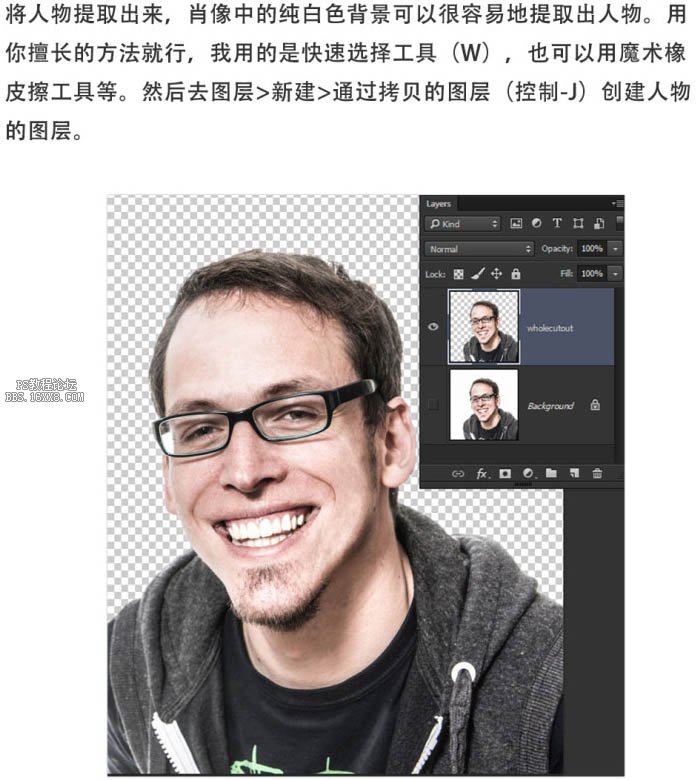
2、将头部和衣服部分进行隔离。切出人物特征的各个元素。身体和衣服层应遵循他的衬衫领口。
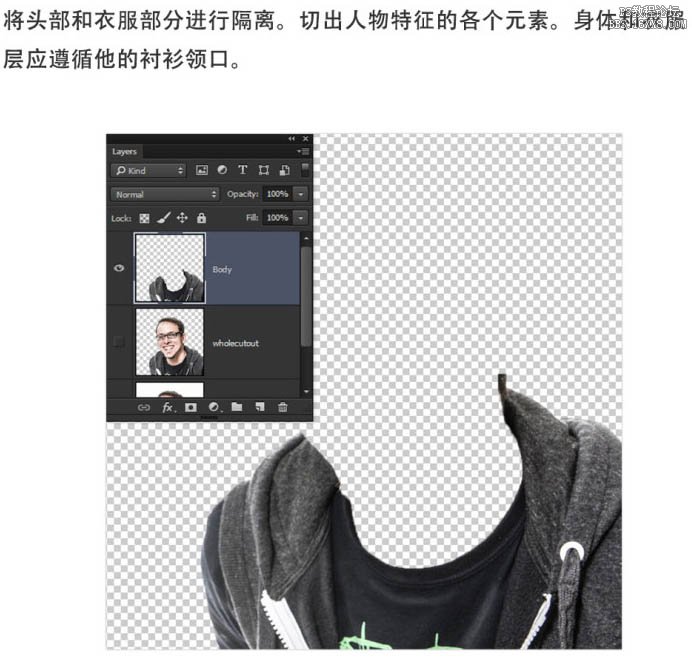
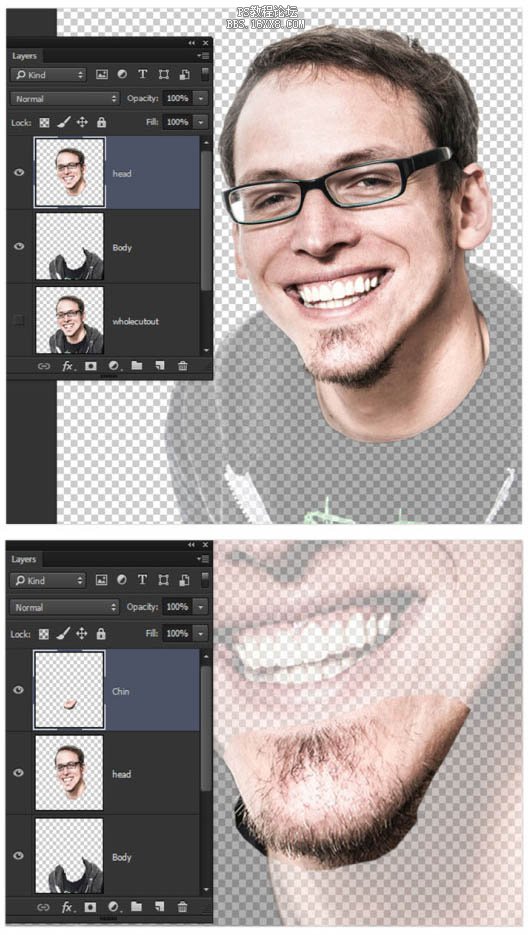
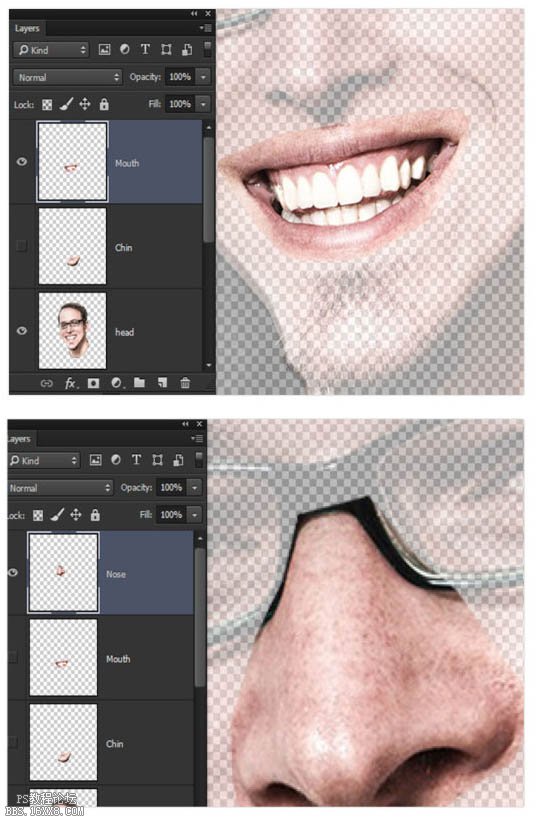
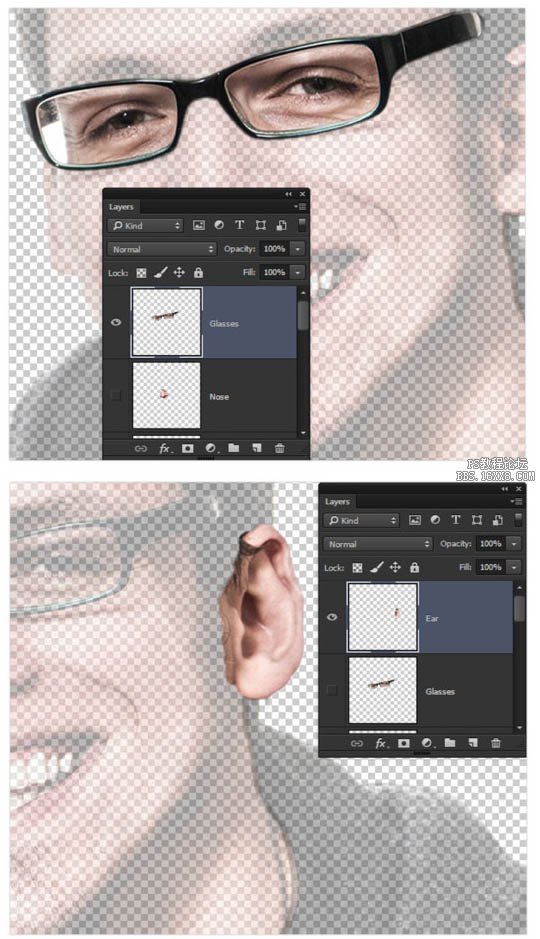
学习 · 提示
- 发评论 | 交作业 -
最新评论
shine2017-05-28 10:21
辛苦 了。
回复
萌段子2017-05-28 04:18
多谢你的分享。坚决抵制韩国的19禁伦理片,像妈妈的朋友,聚会的目的,年轻的母亲,寄宿公寓,华丽的外出,善良的小姨子,朋友的姐姐,美味速递,美景之屋,密爱,周末夫妻,味道,治愈天使,夫人,外遇,还有同居的目的,俱乐部的目的,旅行的目的,外出,连环画,我女友的男朋友,课外辅导,甜蜜的拍摄,我我妻子的朋友,热聊,隔壁的姐姐,漂亮女秘书的秘密,诱人的飞行,奇妙的爱奇妙的美发沙龙,龙谷.......等等!剧情浮夸,角色设定不合理,尺度之大直逼日本科教片……奸臣不好看,尺度不够,无法勾出心中怒火,达不到心中批判的标准。
相关教程
关注大神微博加入>>
网友求助,请回答!






